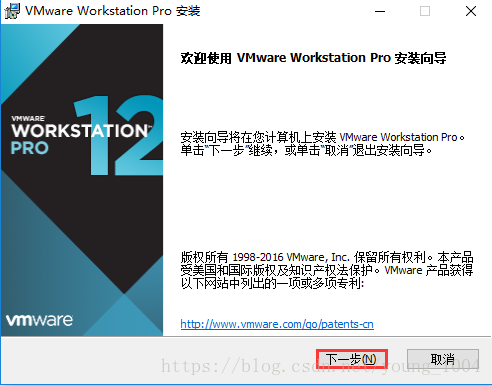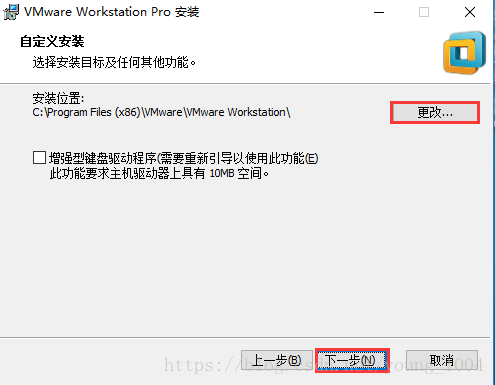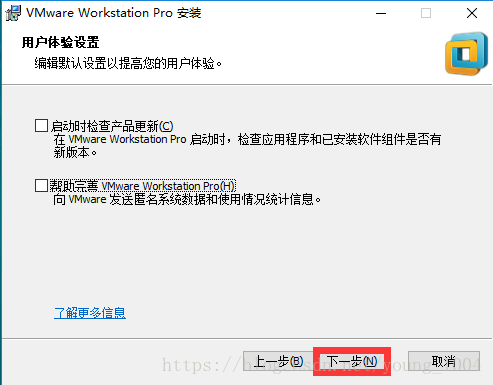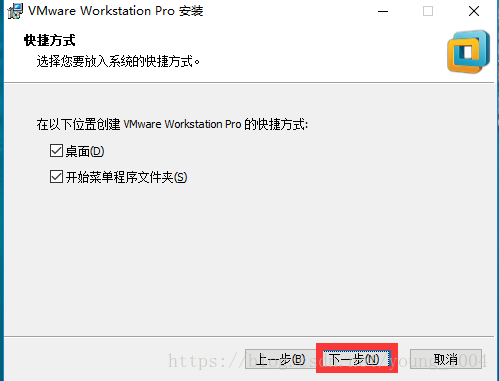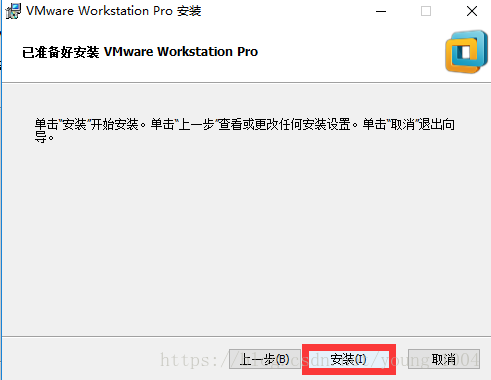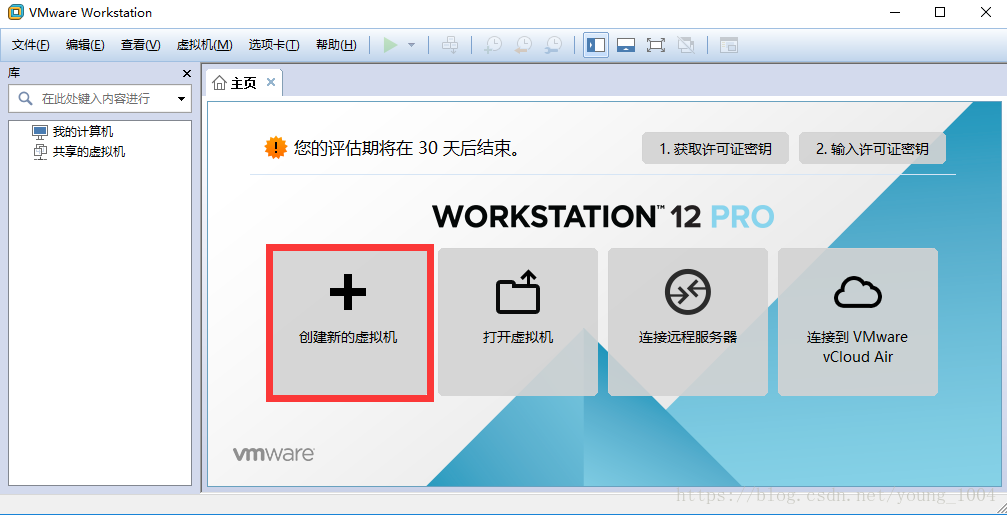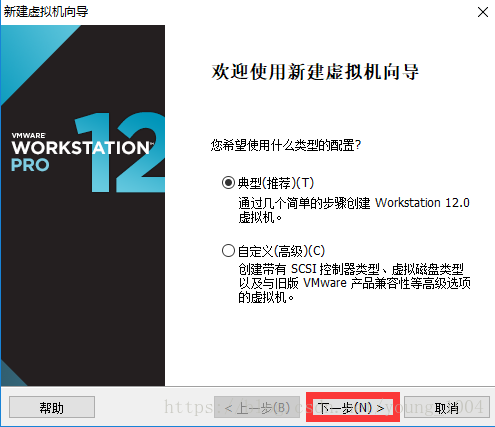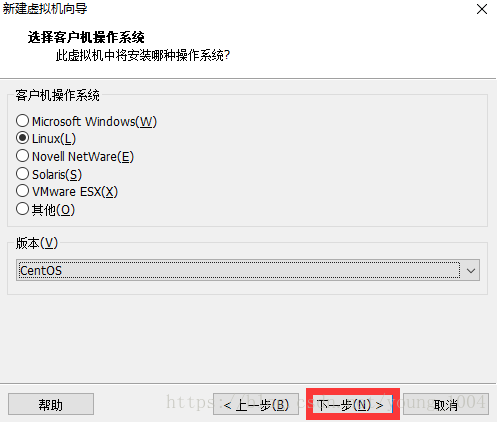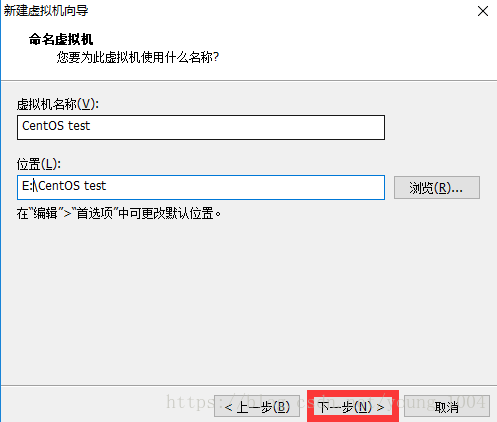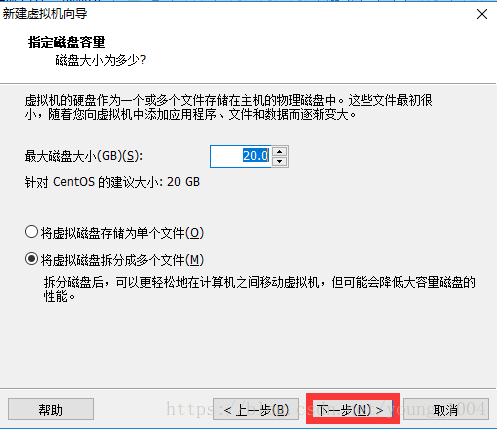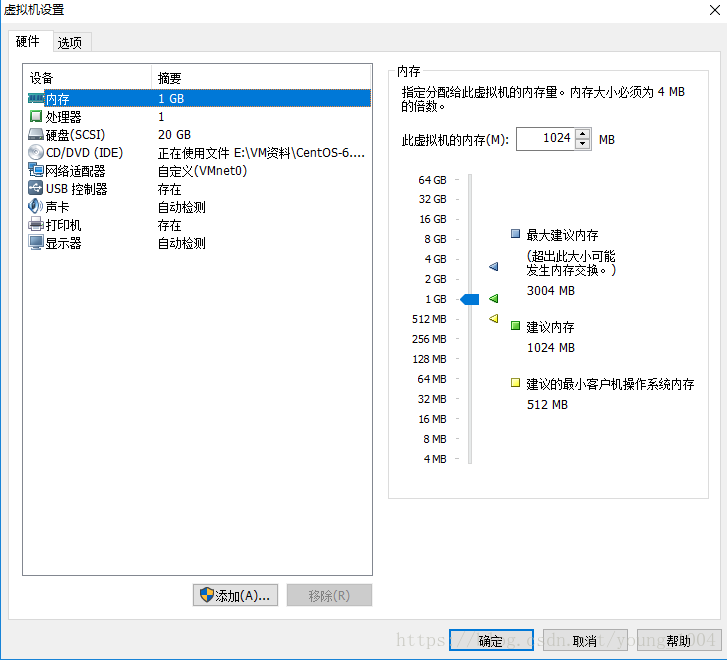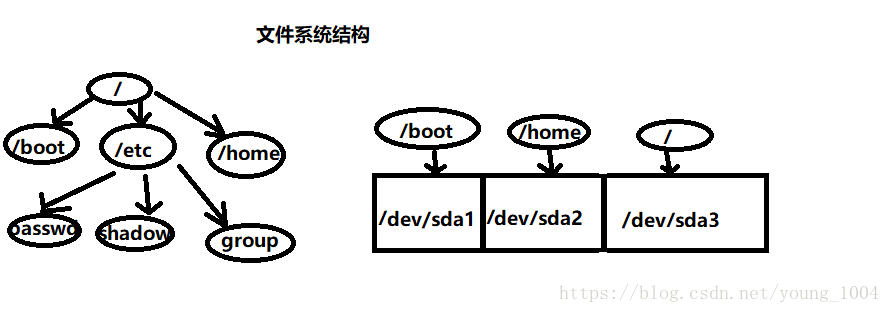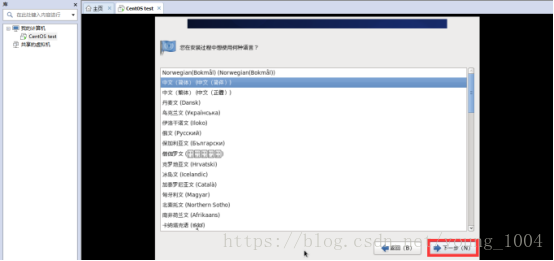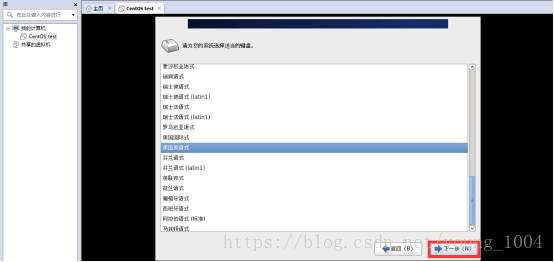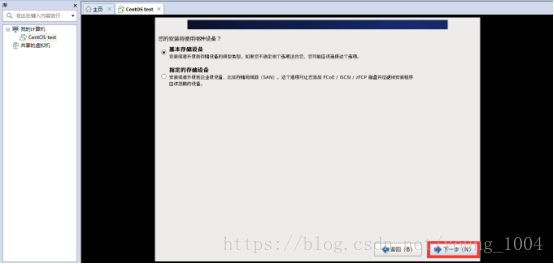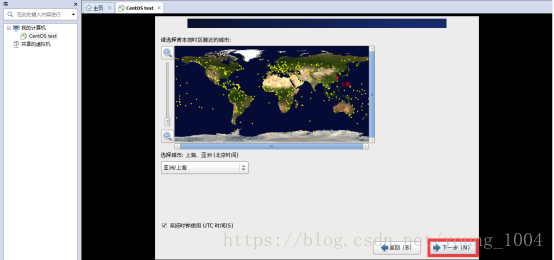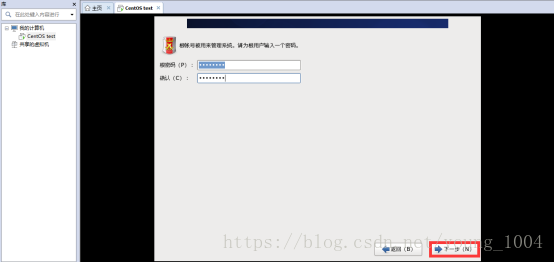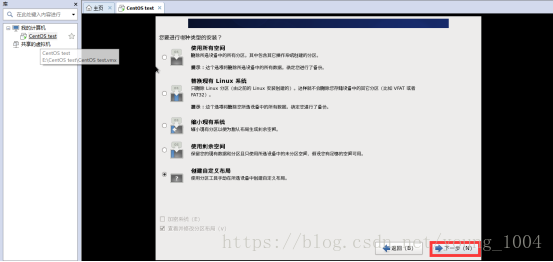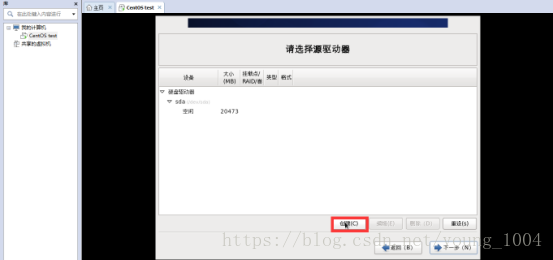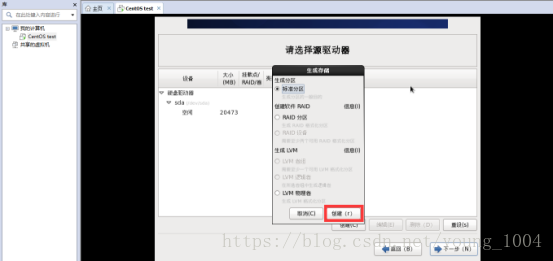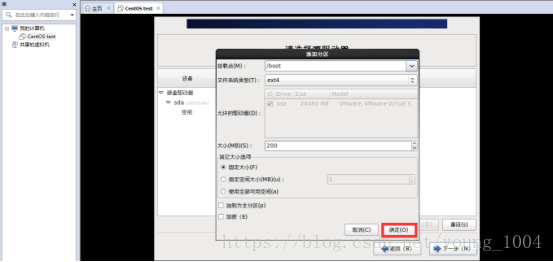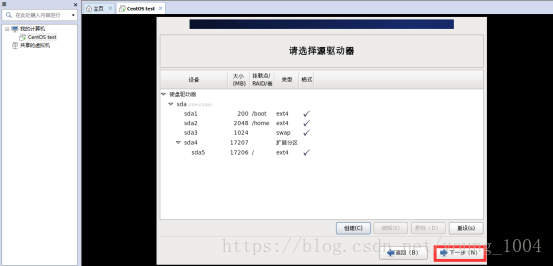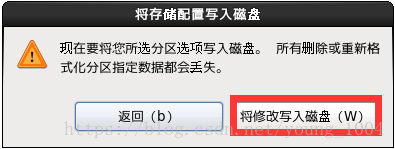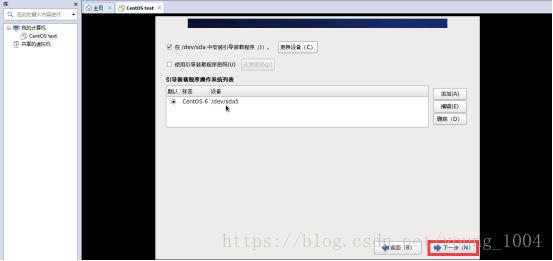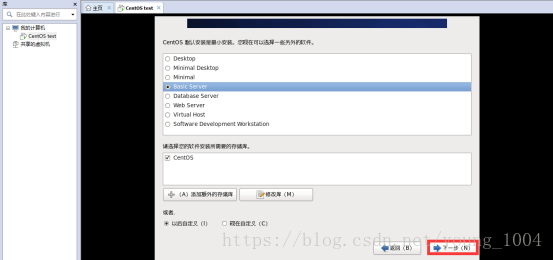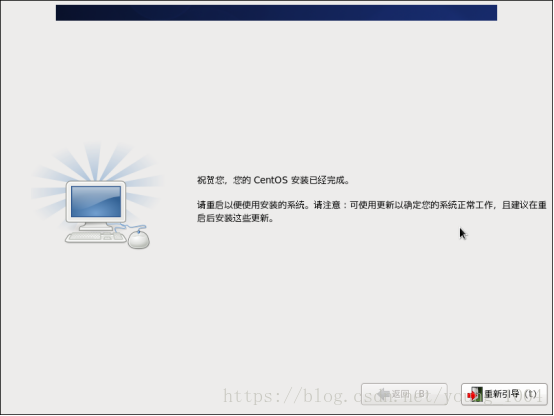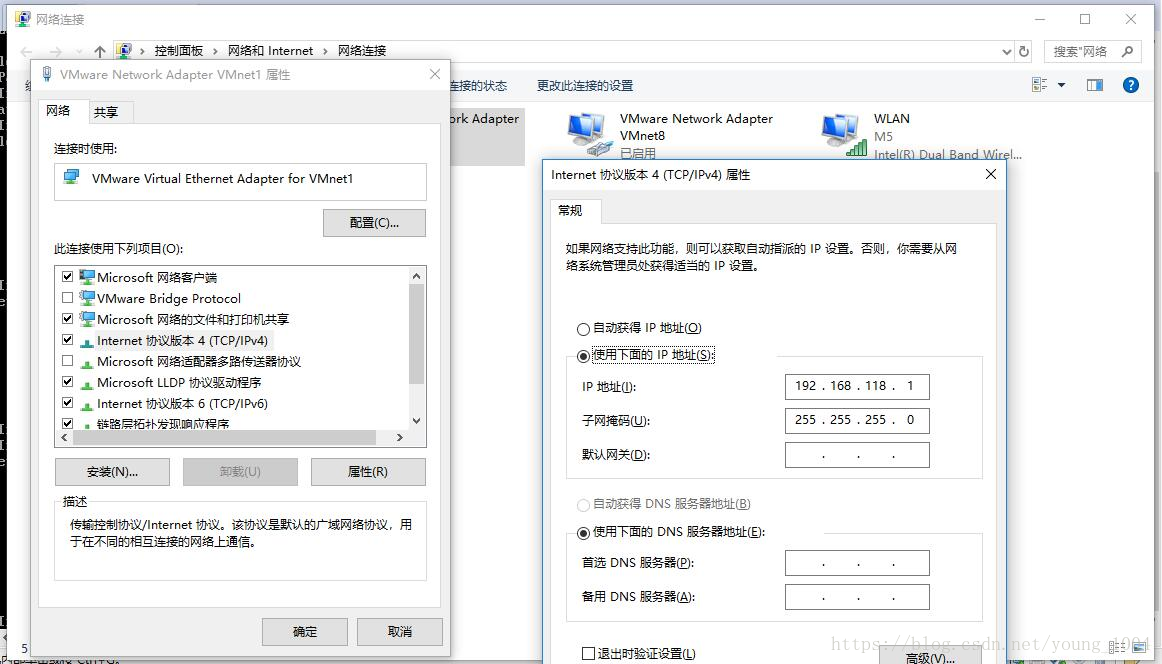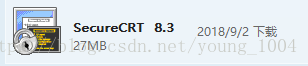本文共 1165 字,大约阅读时间需要 3 分钟。
1、VMware虚拟机的安装与使用
1.1VMware 简介
VMware是一个虚拟PC的软件,可以在现有的操作系统上虚拟出一个新的硬件环境,相当于模拟出一台新的PC,以此来实现在一台机器上同时运行两个独立的操作系统。
VMware官方网站
http://www.vmware.com
VMware主要特点:
不需要分区或重新开机就能在同一台PC上使用两个以上的操作系统。
本机操作系统可以与虚拟机系统网络通信。
可以设定并随时修改硬件的参数配置。
1.2建议的VMware配置
CPU: 建议主频为 1GHz以上
内存: 建议1GB以上
硬盘:建议分区空闲8GB以上
1.3VMware安装步骤
2、系统分区
2.1磁盘分区
磁盘分区是使用分区编辑器(partition editor)在磁盘上划分几个逻辑部分。碟片一旦划分成数个分区(Partition),不同类的目录与文件可以存储进不同的分区。
分区类型(可以想象为衣柜)
主分区:最多只能有四个。
扩展分区:
最多只能有一个;
主分区加上扩展分区最多有四个;
不能写入数据,只能包含逻辑分区。
逻辑分区可以进行正常操作
2.2格式化(可以想象为衣柜中的隔断)
2.3硬件设备文件名
| 硬件 | 设备文件名 |
| IDE硬盘 | /dev/ha[a-d] |
| SCSI/SATA/USB硬盘 | /dev/sd[a-p] |
| 光驱 | /dev/cdrom或/dev/sr0 |
| 软盘 | /dev/fd[0-1] |
| 打印机(25针) | /dev/1p[0-2] |
| 打印机(USB) | /dev/usb/1p[0-15] |
| 鼠标 | /dev/mouse |
2.4挂载
必须分区
/(根分区)
swap分区(交换分区,内存2倍,不超过2GB)
推荐分区
/boot(启动分区,200MB)
总结
分区:把大硬盘分成为小的逻辑分区
格式化:写去文件系统
分区设备文件名:给每个分区定义设备文件名
挂载:给每个分区分配挂载点
3.Linux系统安装
软件包的选择
Desktop(桌面)
Minimal Desktop(最小化桌面)
Minimal(最小化)
Basic Srver(基本服务器)
Database Server(数据库服务器)
Web Server(网页服务器)
software development workstation(软件开发工作站)
安装日志
/root/install.log(存储了安装过程中的软件包及其版本信息)
/root/install.logs.syslog(存储了安装过程中留下来的事件记录)
/root/anaconda-ks.cfg(以Kickstart配置文件的格式记录安装过程中设置的选项信息)
4.远程登录管理工具
远程连接工具
下载安装完成后使用虚拟机的ip地址进行远程连接。
发表评论
最新留言
关于作者